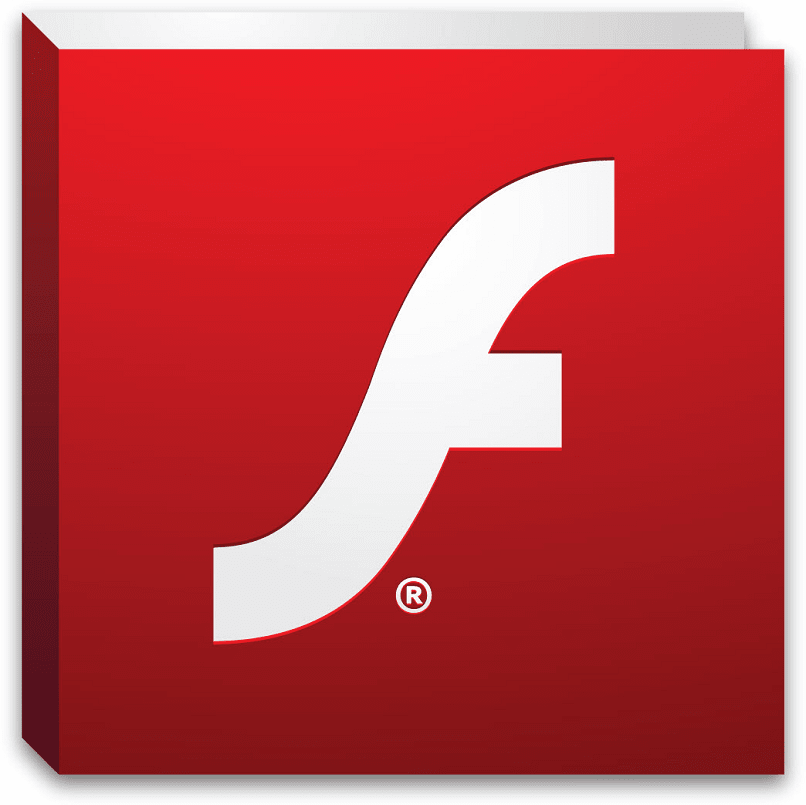
Kun käytämme tietokonettamme, tulemme varmasti useammin kuin kerran päivässä verkkosivulle, jolla meidän on suoritettava Flash, jotta pääsemme nopeammin, joten Adobe Flash Playerin aktivointi ja käyttöönotto Google Chromessa on ollut vaihtoehto monille käyttäjille maailmassa. Mutta turvallisuussyistä haluat ehkä hallita paremmin, millä sivuilla Flash toimii ja mitkä eivät.
Siksi opetamme tänään kuinka hallita verkkosivuja, jotka voivat käyttää Flashia Chromessa, jotta voit määrittää ne mieleisesi ja mukavasti.
Kuinka hallita Flashia käyttäviä verkkosivuja?
Nykyään on olemassa suuri määrä verkkosivuja, jotka toimivat kunnolla Flash-suoritus. Olivatpa ne sivuja, työsivuja tai vain vapaa-ajanviettoa, ei ole epäilystäkään siitä, että Flash antaa meille mahdollisuuden nauttia Internetistä sellaisenaan.
Siksi monet meistä saattavat olla kiinnostuneita tämän erittäin hyödyllisen laajennuksen hallinnasta. Itse asiassa Adobe Flash Playerin aktivointi ja käyttöönotto on hyvin helppo määrittää, ja tänään näytämme sinulle, miten se tehdään nopeasti ja helposti. Koska monilla ihmisillä on erilaiset selaimet, näytämme sinulle kuinka asettaa salama tänään suosituin.
Kuinka hallita Flashia käyttäviä verkkosivuja Chromessa?
Ei ole epäilystäkään siitä, että yksi Google-selaimista on nykyisin helpoin ja suosituin. Ja on vaikea löytää joku, joka ei ole koskaan käyttänyt tätä monipuolista hakukonetta. Siksi annamme sinulle tarvittavat vaiheet, jotta voit hallita toimintatietoja verkossa, jota Flash suorittaa Chromelta. Sinun on tehtävä:
- Kirjoita hakukone Google Chrome.
- Klikkaa kolme pistettä löytyy oikeassa yläkulmassa.
- Napsauta avautuvassa ponnahdusvalikossa vaihtoehtoa ”Asetus”.
- Kun olet sisällä, siirry kohtaan ”Tietosuoja ja turvallisuus”.
- Paina sitten samannimisessä laatikossa vaihtoehtoa ”Sivuston asetukset”.
- Napsauta ”Flash”.
- Kun olet sisällä, käännä kytkin ”Kysy ensin” -vaihtoehdolla.
Älykäs! Joka kerta, kun syötät sivun, joka vaatii Flashin käyttöä, Chrome kysyy, haluatko sallia tämän laajennuksen käytön. Vastaavasti, kun sinulta kysytään, voiko sivu käyttää Flashia, voit valita, haluatko estää sen vai sallia sen käytön koko elämän ajan. Tämä suurempi mukavuus, koska sinun ei tarvitse hyväksyä tai kieltää Flashin käyttöä aina, kun syötät sen.
Kuinka hallita Flashia käyttäviä sivuja Mozilla Firefoxissa?
Kuten Google Chrome, Mozilla Firefox on erinomaisen laadukas selain, jota tuhannet ihmiset käyttävät ympäri maailmaa. Itse asiassa sillä on hyvin yksinkertainen asennus. Mozilla Firefoxissa Flashia käyttävien sivujen hallitsemiseksi on vain:
- Anna selain Mozilla Firefox.
- Valitse ”Menu” -painike.
- Klikkaa ”Elementit ja laajennukset”.
- Siirry kohtaan ”Shockwave flash”.
- Aktivoi tässä osiossa Msgstr ”Pyydä aktivoimaan”.
Se siitä. Nyt, aivan kuten Google Chromessa, Mozilla Firefox -selain kysyy sinulta, jos haluat sallia Flashin suorittamisen kun syötät sitä vaativalle sivulle. Ja Flash-kuvakkeessa voit määrittää, mitkä sivut ovat poikkeus, eli millä sivuilla Flash aktivoituu automaattisesti.
Kuinka hallita Flashia käyttäviä sivuja Apple Safarissa?
Toinen laajalti käytetty selain on Apple Safari. Seuraavaksi näytämme sinulle kaiken, mitä sinun on tehtävä hallitaksesi sivuja, jotka suorittavat Flashia Apple Safarissa a yksinkertainen ja nopea.
- Avaa Apple Safari -selain.
- Siirry asetuksissa kohtaan ”Asetukset”.
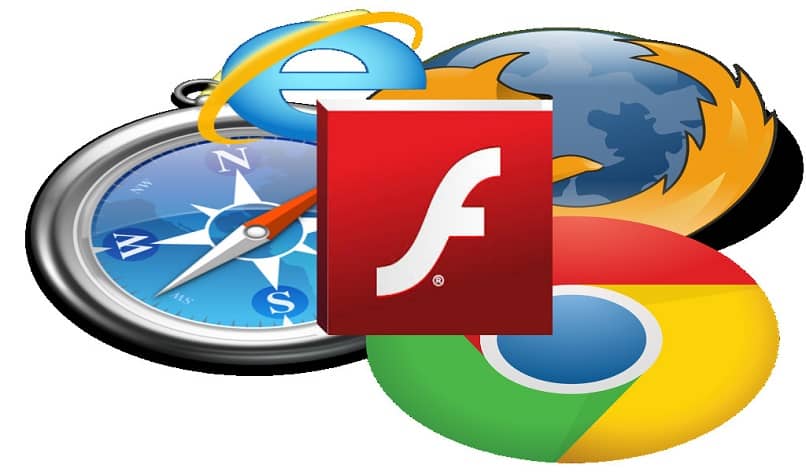
- Kun olet siellä, kirjoita ”Suojaus” ja sitten ”Laajennusasetukset”.
- Tässä osassa voit aktivoida Flashin ja aktivoida vaihtoehdon ”Kysyä”sivuilla, jotka sitä tarvitsevat.
Toivomme, että kaikki nämä tiedot voivat olla hyödyllisiä Flash-selaimen käyttämiseksi selaimessasi. Voit jopa päivittää Adobe Flash Playerin uusimpaan versioon oikein, jotta se pysyy aina ajan tasalla. Älä anna mikään estää sinua nauttimasta kaikista Internetin tarjoamista vaihtoehdoista, mutta aina mielenrauhalla tietäessäsi, että voit hallita kaikkea mielesi mukaan.